Что делать после регистрации ИП?|Первые шаги после регистрации ИП
Доброго времени суток! В прошлой статье я уже рассмотрел вопрос о том как пройти регистрацию в качестве индивидуального предпринимателя , теперь встает закономерный вопрос «А что дальше ?», какие шаги должен сделать ИП после своей регистрации в налоговой ?
Давайте рассмотрим несколько основных и важных шагов которые должен сделать после своей регистрации каждый ИП.
Действия ИП после регистрации в ИФНСПорядок действий будет зависеть от некоторых факторов, разберем их:
Регистрация в ПФР и ФССПосле регистрации предпринимателя ИФНС (инспекция федеральной налоговой службы) автоматически передает данные в ПФР (пенсионный фонд России) и ИП нет необходимости проходить регистрацию в ПФР.
Но здесь есть некоторый нюанс, регистрацию в ПФР нет необходимости проходить тем предпринимателям у которых нет работников.
В случае если у Вас есть работники, то Вам необходимо встать на учет в ПФР как работодатель. Регистрация в ПФР как работодателя производится в течении 30 дней.
Относительно ФСС (фонд социального страхования) ситуация аналогичная, если у Вас нет работников, то Вы не становитесь на учет.
В случае если Вы берете на работу людей, то так же необходимо встать на учет ФСС как работодатель (на это отводится 10 дней с момента заключения трудового договора с человеком).
Выбрать систему налогообложения ИППосле регистрации в качестве ИП необходимо определиться с системой налогообложения которую Вы будете использовать.
ИП в своей деятельности может пользоваться следующими системами налогообложения:
ОСНО, ЕНВД , ПСН, УСН, ЕСХН. Более подробно о системах налогообложения ИП Вы можете ознакомиться в рубрике «Налогообложение для бизнеса».
После регистрации предприниматель автоматически находится на налоге ОСНО и Вы можете использовать для своей деятельности любой другой налоговый режим.
Из перечисленного списка нас интересует налог УСН, дело в том что по закону отводится всего 30 дней с момента регистрации для того чтобы встать на данное налогообложение.
В случае если не успеете, то придется ждать конца календарного года и только после этого можно будет на него перейти.
Так что если Вы решили что будете работать на налоге УСН, то тогда Вам после регистрации ИП необходимо в течении 30 дней сдать в налоговую уведомление о переходе на налог УСН по форме №26.2-1
У остальных систем налогообложения нет жестком привязки к сроку регистрации ИП и открыть Вы сможете их в любой момент.
Совет: В настоящее время многие предприниматели для расчета налогов, взносов и сдачи отчетности онлайн используют данную «Интернет-бухгалтерию». Сервис помог мне сэкономить на услугах бухгалтера и избавил от походов в налоговую. Мне также удалось достать подарочный промокод для подписчиков моего сайта, по которому Вы сможете получить 3 месяца сервиса бесплатно, чтобы по достоинству оценить его.
Сразу оговорюсь: Индивидуальный предприниматель по закону имеет полное право работать без печати ( в таких случаях на месте печати просто ставят б/п, что расшифровывается как БЕЗ ПЕЧАТИ).
Но несмотря на это я рекомендую всем без исключения индивидуальным предпринимателям после регистрации обязательно заказать изготовление печати!
Во первых — это придаст Вашему бизнесу некоторую солидность и во вторых Вы будете уверены, что никто не сможет провернуть с Вашими документами никаких махинаций. Так что не пожалейте денег и закажите себе печать.
Письмо из отдела статистикиПосле своей регистрации ИП должен посетить так называемый ОТДЕЛ СТАТИСТИКИ и получить там на свое ИП письмо со всеми статистическими данными и кодами.
Данное письмо может Вам потребоваться в дальнейшем, например, для того чтобы открыть расчетный счет в банке, как раз требуют это письмо.
Ситуация та же что и с печатью — расчетный счет для ИП открывать не обязательно. И на самом деле он не всегда нужен.
Допустим если Вы просто оказываете услуги частным гражданам, то расчетный счет просто ни к чему.
В случае если Вы оказывая услуги планируете работать с организациями, а так же при торговле и производстве РАСЧЕТНЫЙ СЧЕТ ПРОСТО НЕОБХОДИМ.
Так что стоит позаботиться об его открытии, для этого достаточно обратиться в любой банк который больше придется Вам по душе.
Уведомлять об открытии расчетного счета предприниматель никого не должен. Банки самостоятельно оповещают ИФНС и ПФР.
Приобретение и постановка на учет кассового аппаратаВ зависимости от того какую систему налогообложения Вы выберете может потребоваться приобретение ККТ (контрольно-кассовой техники).
ККТ нужен только при торговле на налогах УСН, ОСНО и ЕСХН. В случае если Вы используете один из перечисленных видов налогообложения, то приобретайте и ставьте на учет кассовый аппарат.
В случае если Вы используете один из перечисленных видов налогообложения, то приобретайте и ставьте на учет кассовый аппарат.
Постановка кассового аппарата на учет происходит в ИФНС где предприниматель открыл свое ИП.
Регистрация ИП в Роспотребнадзоре Для некоторых видов деятельности предприниматель перед тем как начать ими заниматься должен подготовить и сдать комплект документов в Роспотребнадзор. Подробнее в статье «Регистрация ИП в Роспотребнадзоре». Вот такие шаги необходимо предпринять после того как Вы зарегистрируете ИП. Сложного тут ничего нет, но лучше эти вопросы решить сразу, чтобы в последующем не отвлекаться на это от своего бизнеса.Процедура государственной регистрации индивидуального предпринимателя теперь стала еще проще, подготовьте документы на регистрацию ИП совершенно бесплатно не выходя из дома через проверенный мной онлайн сервис: «Регистрация ИП бесплатно за 15 минут».
В случае если что-то не понятно и у Вас возникли сложности и вопросы Вы можете задать их в группе ВК «Секреты бизнеса для новичка», консультации для новичков совершенно бесплатны.
Теперь Вы стали еще на один шаг ближе к своему, я уверен, успешному бизнесу.
На этом все! Удачного бизнеса и пока!
первые шаги и действия после оформления
Зарегистрировать ИП и получить свидетельство – это только начало пути в предпринимательство. Долгожданный документ на руках, и что дальше? Поговорим о том, что делать после регистрации ИП и о чем важно не забыть на самом старте.
Такова пошаговая инструкция действий предпринимателя после регистрации ИП.
1. Выбираем систему налогообложения
Первый шаг после открытия ИП – выбор режима налогообложения. Первоначально в налоговой инспекции предприниматель получает документы: свидетельство о государственной регистрации ИП (ОГРНИП), уведомление о постановке на учет в качестве физического лица и выписку из Единого государственного реестра ИП (ЕГРИП).
Индивидуальному предпринимателю в 2017 году доступны следующие налоговые режимы:
- ОСНО – основная система налогообложения.

- ЕНВД – единый налог на вмененный доход.
- УСН – упрощенная система налогообложения.
- ЕСХН – единый сельскохозяйственный налог.
После регистрации предприниматель автоматически попадает на ОСНО. Но этот вариант не самый удобный для новичков, поэтому рекомендуем выбрать другой режим.
Желающим перейти на УСН нужно подать заявление по форме 26.2–1 в течение 30 дней (п. 2 ст. 346.13 НК РФ). Для остальных видов налогообложения жестких правил нет, и перейти на выбранную систему ИП сможет в любое удобное время.
После регистрации индивидуальный предприниматель автоматически попадает на ОСНО.
2. Узнаем свой регистрационный номер
Номер территориального фонда и ваш личный присвоенный код необходимы при заполнении 3-НДФЛ декларации. Для получения информации необходимо в течение 4 недель после приобретения свидетельства написать заявление на выписку из Единого государственного реестра ИП (ЕГРИП) в налоговой инспекции. Выписка предоставляется бесплатно и не является документом.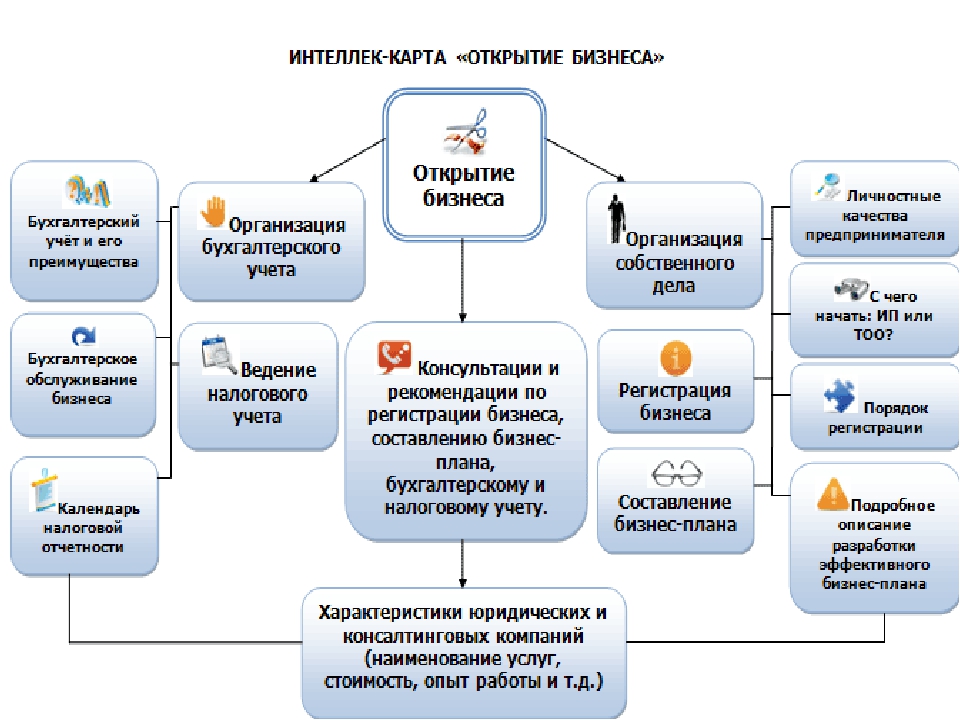
3. Регистрируемся в Пенсионном фонде (ПФР)
Инспекция Федеральной налоговой службы (ИФНС) все собранные данные об ИП передает в Пенсионный фонд России (ПФР). Система оформления упрощается, так как отдельно заполнять документацию и тратить свое время в ПФР не нужно – все произойдет автоматически. Но этот этап имеет свои особенности. В Пенсионном фонде автоматически регистрируются только предприниматели, которые не имеют сотрудников.
Если будущий бизнес предусматривает наем работников, то необходимо посетить Пенсионный фонд и встать на учет как работодатель. Не стоит тянуть резину, так как для регистрации работодателя со дня получения ИП установлены свои сроки – 30 дней.
4. Регистрируемся в Фонде социального страхования (ФСС)
После Пенсионного фонда следующий шаг – Фонд социального страхования (ФСС). Если вы планируете нанять работников, то необходимо встать на учет как работодатель. При работе на себя без нанятых людей регистрация в ФСС произойдет автоматически.
Если вы хотите нанять рабочих, то нужно зарегистрироваться ПФР и ФСС в качестве работодателя. Если работников у вас не будет, то регистрация произойдет автоматически.
5. Идем в отдел статистики
После получения свидетельства о регистрации ИП предприниматель должен посетить отдел статистики. Там на основании свидетельства о регистрации вам предоставят письмо. Документ на первый взгляд кажется бесполезным. Но в нем находятся коды и данные, которые понадобятся при открытии лицевого счета в банке. Если бизнес связан с перевозками, то при расчете транспортного налога из него берут код подразделения. Письмо не стоит терять, так как в дальнейшем оно вам пригодится.
6. Открываем расчетный счет
Открытие счета – необязательный этап. Если вы собираетесь продавать товар в небольшом магазине или предоставлять услуги населению, то собственный счет не понадобится. Но если торговля будет крупной или в планах партнерские отношения с предприятиями-изготовителями, то расчетный счет необходим.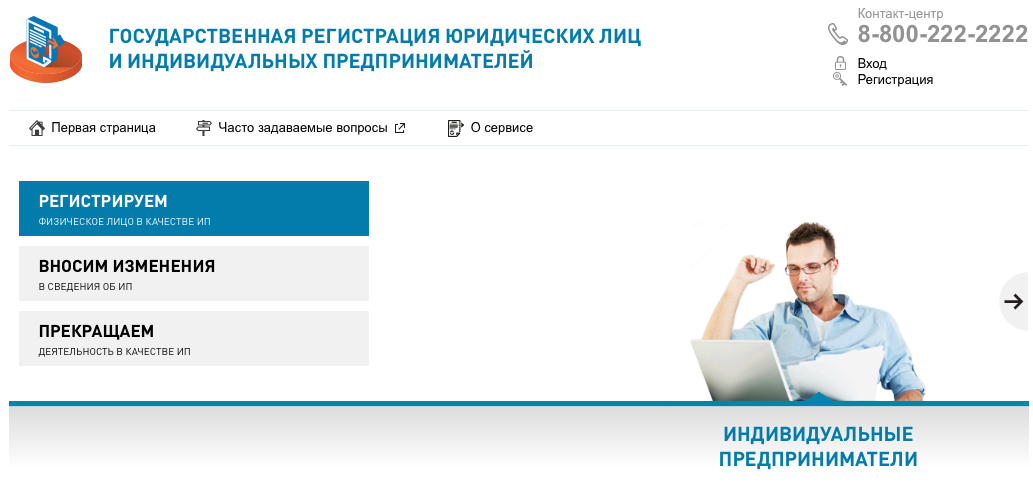
Открыть его можно в любом банке. Выбирайте тот, который вам по душе. Но есть небольшой нюанс: если счет открыть в региональном банке, то могут возникнуть трудности с переводами при работе с зарубежными партнерами. Для открытия счета нужно предоставить копию свидетельства о регистрации ИП, уведомления о постановке на учет, копию ИНН, выписку из ЕГРИП.
7. Регистрируем печать
Стоит отметить, что осуществлять свою деятельность индивидуальный предприниматель сможет и без печати. Но мы рекомендуем индивидуальным предпринимателям её приобрести. Если вы планируете расширять свой бизнес и заключать договоры с банками или другими крупными компаниями, то будет необходимо закреплять подпись личной печатью. Более того, в глазах партнеров вы будете выглядеть перспективнее.
8. Получаем лицензию
Некоторые виды деятельности требуют оформления лицензии. Список этих видов закреплен в п.1 ст. 12 99-ФЗ. Если вы хотите заняться фармацевтической деятельностью, то за лицензией идите в Росздравнадзор, а если, например, хотите работать в сфере обеспечения пожарной безопасности – в МЧС. Не забудьте взять с собой копию свидетельства о регистрации ИП, копию ИНН и выписку из ЕГРИП.
Не забудьте взять с собой копию свидетельства о регистрации ИП, копию ИНН и выписку из ЕГРИП.
9. Регистрируем кассу
Нужен или нет кассовый аппарат (ККМ), зависит от выбранной предпринимателем системы налогообложения. Контрольно-кассовая техника необходима для тех, кто находится на УСН, ЕСХН или ОСНО. Кассовый аппарат необходимо не только приобрести, но и поставить на учет в налоговой службе.
Индивидуальному предпринимателю необязательно открывать расчетный счет и регистрировать печать.
Теперь вы знаете порядок действий, которого необходимо придерживаться после получения свидетельства о регистрации ИП. На первый взгляд, программа дел настолько обширна, что справится не хватит и месяца, но это не так. Возьмите себя в руки и пройдите каждый этап нашей пошаговой инструкции. Поверьте, процесс займет не больше недели.
5 шагов для открытия своего бизнеса / Банк УБРиР
Начиная процедуру регистрации юридического лица, многие боятся сложностей, бюрократических проволочек, непонятных бумаг и длинных очередей. Однако все не так страшно. Эта статья поможет вам узнать о 5-ти простых шагах, позволяющих начать собственный бизнес. Рассмотрим это процесс, начиная с выбора формы юридического лица и заканчивая открытием расчетного счета для взаимодействия с контрагентами.
Однако все не так страшно. Эта статья поможет вам узнать о 5-ти простых шагах, позволяющих начать собственный бизнес. Рассмотрим это процесс, начиная с выбора формы юридического лица и заканчивая открытием расчетного счета для взаимодействия с контрагентами.
Этап 1: определяемся с формой юридического лица
Прежде, чем сдавать документы на регистрацию и оплачивать госпошлину, определитесь, какую организационно-правовую форму будет иметь будущая фирма. Обычно выбирают между ИП и ООО. Среди этих двух форм для небольшого бизнеса предпочтения чаще отдается ООО. Для этого есть несколько причин:
- Новой компании, если это ООО, проще найти поставщиков, контрагентов среди крупных фирм. Среди них к ООО степень доверия выше.
- Учредители Общества с Ограниченной Ответственностью отвечают по обязательствам фирмы только размером вклада в уставный капитал, не рискуя своим имуществом.
- ИП всегда оплачивает фиксированные взносы в ПФ, вне зависимости от степени рабочей активности.
 ООО же ничего не платит, если деятельность не ведет и не имеет на балансе имущества.
ООО же ничего не платит, если деятельность не ведет и не имеет на балансе имущества.
Этап 2: определяемся с адресом регистрации
Вы можете выбрать и адрес проживания руководителя фирмы, и адрес арендованного помещения. Главное, указать его максимально точно, с индексом, названием населенного пункта и улицы, номером квартиры или офисного помещения. Адрес регистрации выбирают неслучайно, по нему будут связываться с руководителем.
Не используйте адреса, уже занятые другими юридическими лицами. Такие организации числятся в базе ФНС, где их относят к неблагонадежным контрагентам. Не стоит портить себе репутацию, ведь вы только начинаете работать.
Этап 3: подготавливаем документы
Состав пакета документов для создания юридического лица определяется статьей федерального закона о регистрации юрлиц. К ним относятся:
- Заявление на регистрацию. Оно заполняется на основе разработанной формы Р11001. В бланке указывают паспортные данные учредителей и генерального директора, а также коды ОКВЭД.
 Эти коды определяют виды деятельности, которыми будет заниматься фирма, их можно взять из одноименного справочника. Бланк заявления доступен для скачивания на сайте ФНС. Его нужно заполнить с соблюдением всех требований, которые, вместе с образцами заполнения, можно найти на этом же сайте. Здесь же бланк можно заполнить в электронном виде с использованием программы из раздела «все сервисы». Ей можно воспользоваться и на компьютерах, установленных в межрайонных ИФНС вашего города.
Эти коды определяют виды деятельности, которыми будет заниматься фирма, их можно взять из одноименного справочника. Бланк заявления доступен для скачивания на сайте ФНС. Его нужно заполнить с соблюдением всех требований, которые, вместе с образцами заполнения, можно найти на этом же сайте. Здесь же бланк можно заполнить в электронном виде с использованием программы из раздела «все сервисы». Ей можно воспользоваться и на компьютерах, установленных в межрайонных ИФНС вашего города. - Квитанция, свидетельствующая об оплате пошлины. Ее можно оплатить в любом банке, как у операторов, так и в соответствующих терминалах. Также можно произвести оплату через устройство, установленное в регистрирующем органе.
- Решение о создании юридического лица (для единственного учредителя) или протокол общего собрания учредителей (если учредителей несколько).
- Устав юридического лица для любого количества учредителей и учредительный договор (потребуется только если учредителей несколько).
 Учредительные документы предоставляют в 2-ух экземплярах.
Учредительные документы предоставляют в 2-ух экземплярах. - Подтверждение статуса учредителя (для иностранных граждан). Это может быть выписка из реестра другого государства или другой документ, его заменяющий.
Кстати, для ускорения процесса подачи документов, можете воспользоваться бесплатным сервисом для создания документов на регистрацию.
Этап 4: подача документов
Есть несколько способов подать документы. Вы можете выбрать наиболее удобный.
- Через сайт www.nalog.ru с использованием специальных сервисов подачи документов и заявок на государственную регистрацию. Воспользоваться этими сервисами может лишь сам заявитель или замещающее его лицо (нотариус). Для проведения процедуры нужен сертификат ключа проверки электронной подписи и, собственно, сам ключ подписи. Их получают через аккредитованный удостоверяющий центр в вашем городе.
- Через МФЦ. Это можно сделать лично или через официального представителя по заверенной нотариусом доверенности.

- Через регистрирующий орган лично или через представителя с нотариально заверенной доверенностью. Для этого нужно подать документы в налоговую инспекцию, осуществляющую прием и выдачу регистрационных документов в вашем городе.
- Отправка в регистрирующий орган по почте заказным письмом с указанием объявленной ценности и описью всех вложений. Межрайонная ИФНС после получения документов вышлет подтверждение о приеме отправителю.
Этап 5: получение документов
Обычно, если все документы в порядке, то через 3 рабочих дня можно получить свидетельство о государственной регистрации, лист записи из Единого Государственного Реестра Юридических Лиц и экземпляр устава с отметкой.
Забрать документы можно лично или через представителя с нотариальной доверенностью. Получить их вы можете там же, где и подавали, в регистрирующем органе или МФЦ. Есть возможность отправки пакета документов по почте (для этого нужно отметить такой способ получения в заявлении).
Дополнительные сведения
При оформлении заявления подлинность подписи заявителя должна удостоверяться нотариусом. Избежать этого можно в двух случаях:
- Подать документы в регистрирующий орган полным составом учредителей с предъявлением документов, удостоверяющих личность.
- Отправить документы в электронном виде указанными выше способами, подписав электронной подписью всех заявителей (или единственного учредителя).
С мая 2014 года учредителям ООО уже не нужно полностью вносить уставный капитал до момента регистрации юридического лица. Срок взноса учредителями своей доли определяется в договоре об учреждении (для нескольких учредителей) или в решении единственного учредителя. Этот срок не может превышать 4-ех месяцев с момента регистрации.
С 2015 года для Обществ с Ограниченной Ответственностью наличие печати не является обязательным условием. Если печать все же есть – сведения об этом прописываются в уставе организации. Теперь печать может быть любой формы, не только круглой. Является лишь средством индивидуализации и элементом фирменного стиля предприятия.
Является лишь средством индивидуализации и элементом фирменного стиля предприятия.
Как видите, создать юридическое лицо несложно. Ориентируйтесь на рекомендации статьи, и уже совсем скоро вы станете учредителем фирмы.
Статьи по теме:
Поделиться:
первые шаги после получения документов
После регистрации индивидуальный предприниматель рассматривается как лицо, приносящее в казну доход за счет уплаты налогов. Важно своевременно оформить все бумаги и зарегистрироваться в основных государственных организациях, чтобы не нарушить закон и не получить штраф. Для этого необходимо предпринять несколько основных шагов.
Обязательные шаги после открытия
Итак, у многих возникает вопрос: открыл ИП, что дальше? Инструкция по дальнейшим шагам:
- Выбрать удобную систему налогообложения.
- Получить лицензию и сертификаты на осуществление деятельности.
- Зарегистрироваться в ПФ и ИФНС.

- Получить коды статистики.
- Оформить печать.
- Установить и зарегистрировать кассовый аппарат.
Основные действия после открытия ИП
Желательно пошаговое выполнение этих действий.
Что желательно сделать после получения документов на ИП
Первое, что нужно сделать, узнать, есть ли необходимость в получении лицензии на осуществление выбранного вида деятельности. В частности, она может понадобиться, если товары могут повлиять на здоровье людей. Потребуется сертификат для предприятий, работающих в сфере медицины, гостиничного и туристического бизнеса, пищевой и текстильной промышленности.
Важно! Список видов деятельности, для которых необходима лицензия, указан в ст. 12 ФЗ № 99 от 04.05.11 г.
Если лицензия нужна, необходимо обратиться в организацию, которая ответственна за их выдачу. Так, МЧС предоставляет лицензию для фирм, связанных с пожарной деятельностью, Росздравнадзор — медицинской.
Для получения лицензии необходимо предоставить оригиналы и копии следующих документов:
- свидетельства о регистрации;
- ИНН;
- выписка их ЕГРИП.

Что делать после открытия ИП еще? Необходимо посетить отдел статистики и получить письмо со статистическими данными и кодами ИП. Они понадобятся при открытии расчетного счета в банке.
Законодательно ИП не обязан открывать счет в банке. Он необходим лишь в случае, если предполагается работа с другими организациями и есть возможность безналичного расчета.
Важно! Банки должны самостоятельно оповестить ПФР и ИФНС об открытии бизнесменом банковского счета. Это их обязанность, а не предпринимателя.
Важно открыть счет в банке
Для открытия счета понадобятся следующие бумаги:
- заявление;
- паспорт;
- ОГРНИП;
- ИНН;
- справка из Росстата;
- выписка ЕГРИП;
- образцы печатей и подписей.
Если выручка будет приниматься через терминалы по банковским картам, то необходима онлайн-касса.
Кассовый аппарат может понадобиться в зависимости от выбранной системы налогообложения. ККТ обязателен при работе с системами налогообложения УСН, ОСНО и ЕСХН. Необходима постановка аппарата на учет в ИФНС, где было открыто ИП. Важно, чтобы был также заключен договор на обслуживание со специальным центром.
ККТ обязателен при работе с системами налогообложения УСН, ОСНО и ЕСХН. Необходима постановка аппарата на учет в ИФНС, где было открыто ИП. Важно, чтобы был также заключен договор на обслуживание со специальным центром.
Что делать после регистрации ИП, необходимо ли регистрироваться еще где-то? Да, для некоторых видов деятельности потребуется регистрация в Роспотребнадзоре. В частности, если планируется ведение деятельности в таких сферах, как гостиничная и туристическая, издательский и торговый бизнес, полиграфия, текстиль, бытовые услуги, грузоперевозки.
Уведомление о начале деятельности подается в двух экземплярах на бумаге лично или через доверенное лицо. Также допускается подача по почте или в электронном виде.
Говоря о вопросе, зарегистрировал ИП и что дальше, нужно отметить необходимость оформления печати. Ее можно заказать сразу после оформления. Хотя ИП имеет право работать без нее. Для получения понадобиться предоставить:
- паспорт;
- ИНН;
- ОГРНИП.

Важно! Наличие печати позволяет быстрее завоевать доверие партнеров и заказчиков услуг.
После получения ИП что надо делать дальше, если все формальности соблюдены? Один из важнейших шагов, который редко выполняют предприниматели — организация документооборота. Важно сразу разделить документы на отдельные папки, так как при любой проверке отсутствие кого-то или долгие поиски необходимого могут стать существенной проблемой. Можно выделить несколько основных папок:
- государственные справки и лицензии;
- банковские документы;
- договоры с поставщиками;
- кадровая документация;
- кассовые документы и бланки строгой отчетности.
Оформление всех необходимых бумаг не должно занять много времени, максимум несколько недель.
Когда нужно уведомить Пенсионный фонд
Еще один ответ на вопрос, что делать дальше после регистрации ИП в налоговой — это обязательная постановка на учет в фонды. Обычно ИФНС и ПФР ставят на учет ИП самостоятельно. Но это касается только ситуации, когда лицо работает самостоятельно, не привлекая к работе третьих лиц. Если же решено нанять сотрудников, придется поставить Пенсионный фонд в известность и стать на учет самостоятельно.
Но это касается только ситуации, когда лицо работает самостоятельно, не привлекая к работе третьих лиц. Если же решено нанять сотрудников, придется поставить Пенсионный фонд в известность и стать на учет самостоятельно.
Регистрация в фондах
В течение 30 дней с момента подписания первого трудового договора необходимо обратиться в ПФ и ИФНС с оригиналами и копиями следующих документов:
- заявление о постановке на учет;
- свидетельство о регистрации;
- лицензия на осуществление деятельности;
- паспорт;
- ИНН ИП;
- первый трудовой договор, заключенный с работником.
В течение пяти дней бизнесмена поставят на учет. В дальнейшем он обязан платить налоги и на своих сотрудников.
Выбор системы налогообложения
Что же еще нужно делать после получения ИП? Один важный момент — выбор подходящей системы налогообложения. После регистрации ИП автоматически попадает на ОСНО, которая является не самой гибкой и выгодной.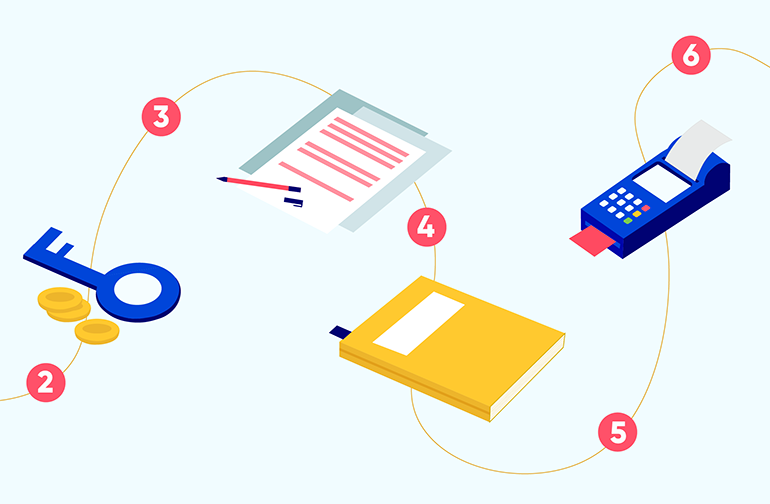 Желательно сразу выбрать более подходящую систему налогообложения и перейти на нее. Возможные варианты:
Желательно сразу выбрать более подходящую систему налогообложения и перейти на нее. Возможные варианты:
- Основная система налогообложения, или ОСНО;
- Единый налог на вмененный доход, или ЕНВД;
- Упрощенная система налогообложения, или УСН;
- Единый сельскохозяйственный налог, или ЕСХН;
- Патентная система налогообложения, или ПСН.
Важно! При выборе стоит помнить, что для перехода на УСН дается всего 30 дней после регистрации. Если этот срок будет упущен, перейти можно будет только после окончания календарного года. Заявление на перевод подается по форме 26.2-1.
На другие системы можно перейти в любое время вне зависимости от даты регистрации.
Когда можно получать прибыль после регистрации ИП
Несмотря на то, что прибыль можно получать едва ли не сразу и тратить ее на свое усмотрение, лучше сначала предпринять описанные выше шаги: получить лицензии и сертификаты, установить кассовый аппарат и лишь затем приступать непосредственно к оказанию услуг и получению средств.
Получать прибыль можно только по окончании оформления всех бумаг
Частые ошибки после получения ИП: что надо делать дальше
Наиболее частые ошибки, которые допускают новички при оформлении ИП:
- пропуск даты подачи заявки перехода на режим налогообложения, что приводит к необходимости работы по невыгодной системе уплаты налогов;
- нарушение сроков регистрации в ПФ или ИФНС, что приводит к административной ответственности и штрафам;
- игнорирование посещения отдела статистики, что также приводит к штрафу;
- неорганизованный документооборот на предприятии.
Таким образом, теперь понятно, что нужно делать после получения ИП: пройти обязательную регистрацию в фондах и оформить недостающие бумаги. В противном случае можно нарушить законы и получить соответствующее административное наказание или штраф.
Регистрация ИП в СПб под ключ – цена от 1250₽
Для тех, кто хочет попробовать себя в бизнесе, начать вести своё дело, но не готов или нет необходимости в регистрации юридического лица – в качестве выбранной формы деятельности подойдет ИП. Регистрация ИП по цене обходится существенно ниже оформления юридического лица за счёт невысокой госпошлины и возможности осуществлять предпринимательскую деятельность без наличия печати, юр адреса, открытого расчётного счёта и уплаты уставного капитала.
Регистрация ИП по цене обходится существенно ниже оформления юридического лица за счёт невысокой госпошлины и возможности осуществлять предпринимательскую деятельность без наличия печати, юр адреса, открытого расчётного счёта и уплаты уставного капитала.
Наша компания оказывает услуги регистрации ИП в Санкт-Петербурге и Ленинградской области. Мы поможем подобрать коды ОКВЭД для вашей деятельности, подготовить необходимые документы, осуществим их подачу/получение в МИФНС, изготовим печать и откроем расчётный счет в банках-партнёрах.
В случае, если Вы желаете открыть ИП самостоятельно – мы поможем в разработке документов, проконсультируем, подберем необходимые виды деятельности и расскажем как действовать дальше.
Если Вы хотите сэкономить своё время и боитесь получить отказ от регистрирующего органа – мы предлагаем воспользоваться услугой «Регистрация ИП под ключ».
Независимо от вашего выбора – мы гарантируем 100% компенсацию денежных средств в случае получения отказа от регистрирующего органа по нашей вине.
Регистрация ИП под ключ в СПб и Ленинградской области
Комплексная услуга по регистрации индивидуального предпринимателя «под ключ» предполагает, что Вы сможете сразу начать коммерческую деятельность, при этом избавиться от множества ошибок, отказа в регистрации, траты времени на подготовку документов и согласования их в инстанциях.
В рамках услуги «Открытие ИП под ключ» наша компания:
- предоставляет подробную консультацию юриста;
- осуществляет за вас подготовку необходимых документов;
- подает документацию в регистрирующие органы с последующим получением.
Cрок открытия ИП под ключ в СПб — 5 рабочих дней; цена зависит от состава услуг. Полную стоимость можно рассчитать в калькуляторе.
В цену услуги «Регистрация ИП под ключ» не входит нотариальная заверка документов и оплата государственной пошлины.
Скрыть информацию
Первые шаги после открытия ИП — V-dele
Что делать после регистрации ИП в РБ?
Если свидетельство о регистрации ИП у вас на руках, вы по праву считаетесь предпринимателем и можете начинать вести предпринимательскую деятельность. Какие первые шаги стоит предпринимать после открытия ИП?
Какие первые шаги стоит предпринимать после открытия ИП?
Шаг 1. Заказ печати
Законодательство РБ не принуждает ИП работать с печатью, однако без нее вы не сможете оформлять бланки строгой отчетности – квитанции, накладные и проч. К тому же печать выступает в качестве элемента доверия к предпринимателю, а также обезопасит от подделки документов.
Шаг 2. Открытие расчетного счета
Вам необходимо открыть расчетный счет, если вы планируете:
- Работать с кассовым аппаратом;
- Производить расчеты с ИП и юридическими лицами;
- Применять общую или упрощенную систему налогообложения;
- Зарабатывать выручку более 1000 базовых величин.
При выборе пакета услуг для открытия расчетного счета учитывайте количество ваших платежей в месяц, ваше намерение проводить электронные платежи и подключить дополнительные услуги. Чтобы выбрать наиболее подходящий вариант для вашего бизнеса, изучите рейтинги банков и их тарифы.
Чтобы открыть счет в банке, возьмите с собой заявление, копию свидетельства и карточку с образцом вашей подписи (если используете печать, то и оттиск печати).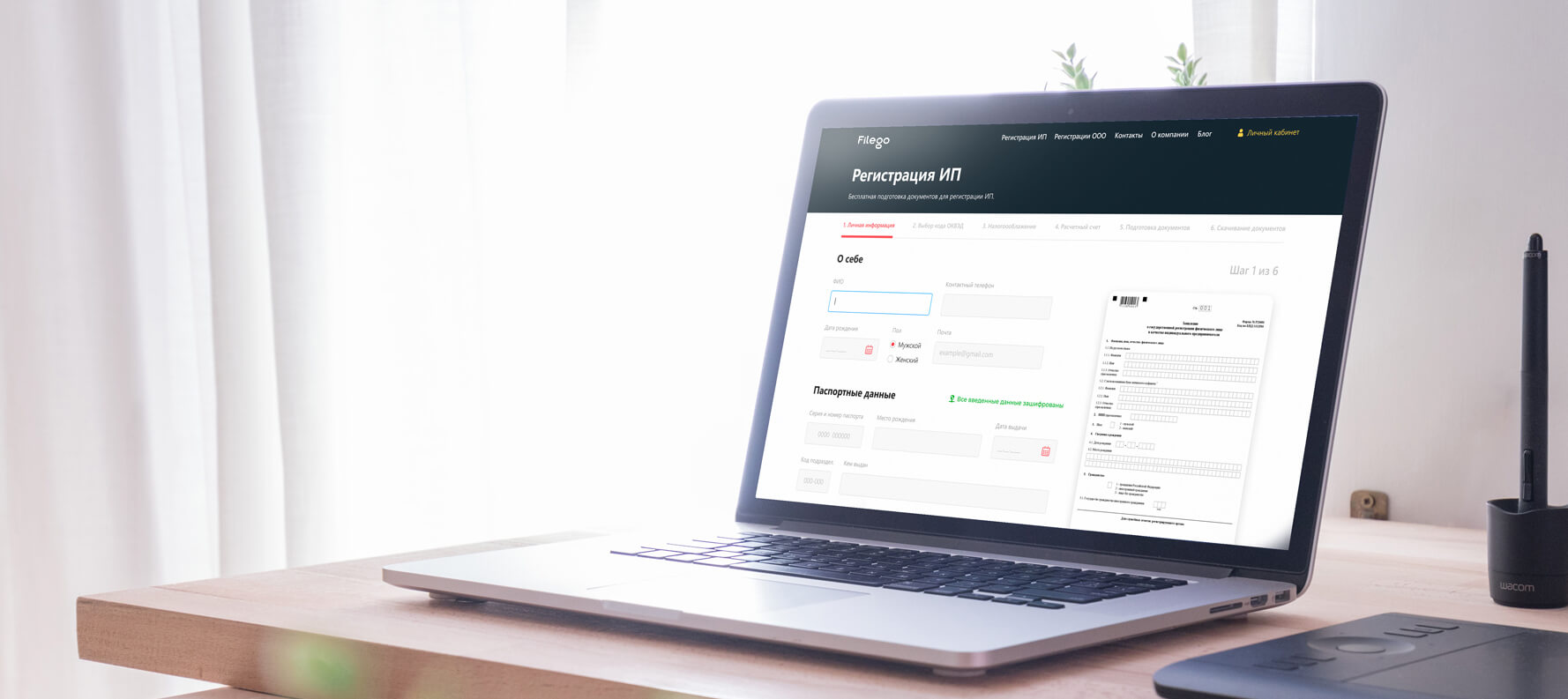
Шаг 3. Постановка на учет в налоговую
Если вы зарегистрировали ИП, значит вы уже автоматически поставлены на учет, однако это не отменяет вашего похода в налоговую. Спустя 5 дней вы должны забрать Извещение о постановке на учет в налоговых органах. Вам будет присвоен единый учетный номер плательщика.
Шаг 4. Покупка книги учета проверок и книги замечаний и предложений
Их можно приобрести в специальных киосках налоговой инспекции. Книгу учета прошейте, пронумеруйте и поставьте подпись или печать, а затем зарегистрируйте в службе «Одно окно».
Шаг 5. Покупка кассового аппарата
Если вы планируете принимать наличные деньги, то по закону вы обязаны использовать кассовое оборудование, а также зарегистрировать его в налоговой инспекции.
Шаг 6. Регистрация в реестрах
Зарегистрируйте ваш бизнес в торговом реестре , если вы такие оказываете. Это важный шаг перед ведением предпринимательства, так как без регистрации оно запрещено.
Шаг 7.
 Получение лицензии
Получение лицензииОпределенные виды деятельности нельзя осуществлять без предварительно одобрения – получения лицензии. Относится ли к таким ваш вид деятельности, можно проверить в Приложении 1 к Положению о лицензировании отдельных видов деятельности, утвержденному Указом Президента Республики Беларусь от 01.09.2010 № 450
Шаг 8. Регистрация в ФСЗН, Белгосстрах, органах статистики
Если вы не собираетесь нанимать работников, учитесь на дневной форме или получаете пенсию, то такие выплаты вам не грозят. В противном случае ИП обязан ежегодно уплачивать страховые взносы в ФСЗН в размере 35%.
Как открыть ИП в РК (Казахстане) 2021 : пошаговая инструкция
Как зарегистрировать ИП в 2021 году, что нужно для оформления?
С 2017-2018 годов в РК стало гораздо проще зарегистрировать ИП. Сейчас, в Казахстане регистрация ИП занимает буквально полчаса, причем открыть индивидуальное предпринимательство возможно полностью онлайн, буквально не выходя из дома. Также, по желанию, оформить ИП можно и по старому — явиться в местный налоговый орган (КГД). Актуальность статьи проверена 02.2021.
Также, по желанию, оформить ИП можно и по старому — явиться в местный налоговый орган (КГД). Актуальность статьи проверена 02.2021.
Для того, чтобы зарегистрировать ИП онлайн вам понадобится электронная цифровая подпись, сайт токадока подготовил подробнейшую инструкцию как это сделать — Получение электронной цифровой подписи в РК
Реклама
Конец рекламы
Реклама
Конец рекламы
0. Получить ЭЦП (электронную цифровую подпись) — без ЭЦП оформить ИП онлайн у вас не получится. Я также настоятельно рекомендую перед регистрацией ИП проконсультироваться у юриста по поводу ОКЭД и выбора режима налогообложения, так как самому решить данный вопрос неподготовленному (да и подготовленному) человеку достаточно сложно.1. Пройти регистрацию на сайте электронного лицензирования — https://elicense.kz/
2. Авторизоваться (войти) на elicense.kz с помощью ЭЦП.
3. Зайти на страничку — https://egov.kz/cms/ru/services/business_registration/reg_ip и нажать большую толстую кнопку «заказать услугу онлайн».
4. Появится окошко похожее на то, что вы видите ниже, где нужно будет выбрать вашу область (там, где вы будете платить налоги).
5. После этого появится следующая форма, которую нужно будет дозаполнить (она частично заполняется сама собой, благодаря тому, что вы авторизовались на портале с помощью ЭЦП).
6. Возле графы «запрос в орган государственных доходов» (см. скриншот) нажимаете на «отправить» (см. скриншот).
7. Ждете, пока не появится такое уведомление (см. скриншот) и кликаете на «далее».
8. Появится окошко как на скриншоте, где вам надо будет внести данные о вашем индивидуальном предпринимательстве: область, город, номер дома, телефон, вид предпринимательства, ОКЭД и режим налогообложения. Остальные поля заполняются по желанию. Опять нажимаете «далее» и подписываете все это безобразие своей ЭЦП.
Зарегистрировать ИП вам обязаны в течение одного дня. В ваш личный кабинет должно придти извещение о том, что вы прошли регистрацию (в разделе «Мои извещения»).
Пошаговая инструкция регистрации на elicense.kz
Регистрация на elicense.kz дает огромные преимущества адвокатам, юристам, ИП и многим другим гражданам РК. Если ваша деятельность требует лицензирования или аттестации, зарегистрироваться на сайте электронного лицензирования велит сама судьба. Зачем это здесь? См — Пошаговая инструкция «как оформить ИП онлайн?»
1. Переходите на страничку elicense.kz
В правом верхнем углу будет надпись «зарегистрироваться», нажимаете на нее.
2. Должно появиться следующее окошко. Внесите свои данные в соответствующие графы (электронная почта, пароль и еще раз пароль). Сделайте вид, что прочитали соглашение и поставьте галочку, что вы его принимаете. Это шутка — конечно же, нужно прочитать соглашение. Но, будем честны — никто этого не делает.
Обязательно вносите действующий email адрес и проверьте его на предмет ошибок, так как без почты вы не сможете восстановить пароль, если вдруг забудете.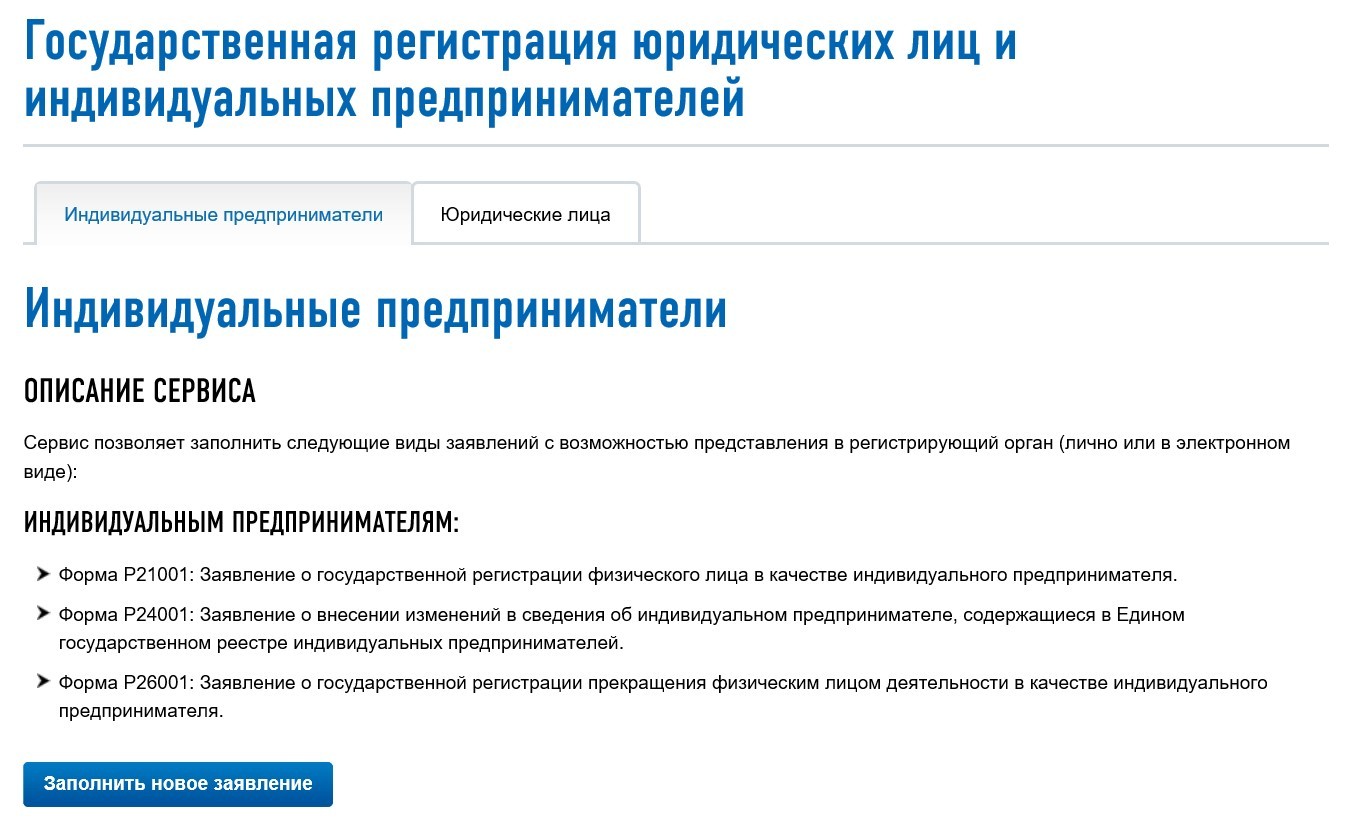
3. После того, как вы заполнили все графы и поставили галочку возле «я ознакомился и принимаю условия соглашения» появится следующее окошко.
4. Вставляете девайс с вашей ЭЦП (или не вставляете, если ЭЦП хранится на компьютере). Кликаете на жирную зеленую кнопку «выбрать сертификат». Если вы уже пользовались ЭЦП, то вы уже знаете, что под сертификатом, собственно, имеется в виду ЭЦП, если же нет — то будете знать. Находите на девайсе или компьютере ваш сертификат.
5. Выбираете ЭЦП и нажимаете на кнопку с надписью «открыть». Появится такое вот окошко — надо будет нажать «ОК».
6. Все поля должны заполниться автоматически после того, как вы выбрали свою ЭЦП. Проверяете все на предмет ошибок (вдруг вы перепутали и выбрали ЭЦП своей бабушки). После этого можно наконец кликнуть на долгожданную кнопочку «зарегистрироваться»,
Реклама
Конец рекламы
Зарегистрировать ИП можно также пойдя прямиком в местный налоговый орган (отделение комитета государственных доходов, он же налоговый комитет).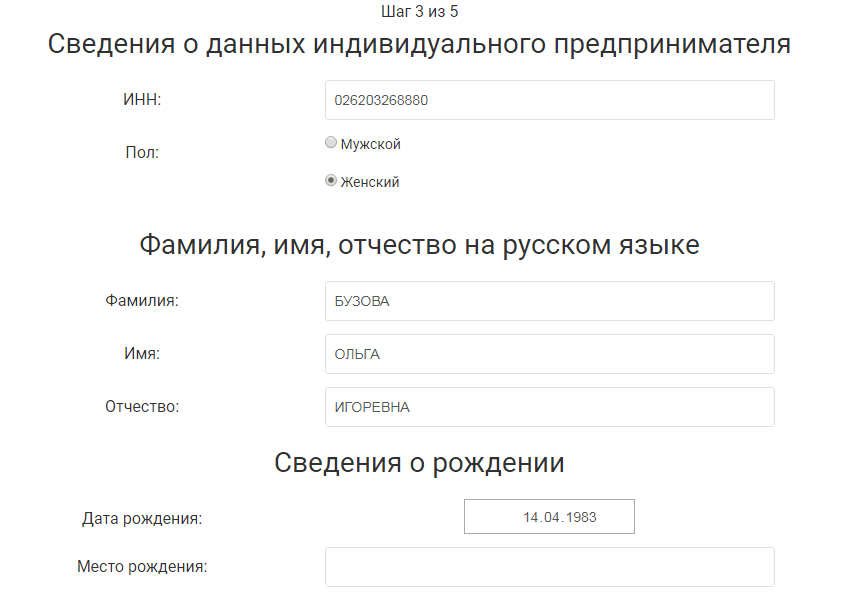 Какой местный? А тот который расположен к вам ближе всего. Там вам надо будет заполнить уведомление о начале предпринимательской деятельности — см. подробнее ниже.
Какой местный? А тот который расположен к вам ближе всего. Там вам надо будет заполнить уведомление о начале предпринимательской деятельности — см. подробнее ниже.
Какие документы нужны для регистрации ИП в 2021 гг?
Для оформления ИП нужны следующие документы: фотография, адресная справка и т. д. — такое вы можете встретить на 90% сайтов в интернете. Это устаревшие данные. Ничего этого не нужно!
Все, что в обычных случаях нужно для регистрации ИП — это заполненное уведомление о начале предпринимательской деятельности.
Это регулируется пунктом 1 статьи 36 предпринимательского кодекса РК.
Прим., если вы регистрируете совместное предпринимательство, тогда потребуется доверенность от всех участников.
Также, если регистрируется несовершеннолетний потребуется согласие родителей либо опекунов, либо при невозможности получения такового согласия — решение органов опеки или судебное решение.
Никаких других документов не нужно! Ну кроме удостоверения личности, если вы решили открыть ИП через комитет гос. доходов, чтобы сотрудники могли понять, что вы — это вы.
доходов, чтобы сотрудники могли понять, что вы — это вы.
Где взять бланк заявления на открытие ИП?
Во первых, правильно данный документ называется «уведомление о начале предпринимательской деятельности». В том случае, если вы регистрируете ИП онлайн, никаких бланков вам не нужно — вы все это заполняете в электронном варианте.
Если вы открываете ИП в налоговой (комитете государственных доходов), то по идее, бланк вам должны дать. Форма уведомления доступна в документе «Об утверждении форм уведомлений и Правил приема уведомлений государственными органами, а также об определении государственных органов, осуществляющих прием уведомлений», он доступен по ссылке в pdf — http://adilet.zan.kz/rus/docs/V1500010194/download и онлайн на сайте egov — http://egov.kz/cms/ru/law/list/V1500010194
Свидетельство о регистрации ИП в РК: как получить?
НИКАК. С 2017 года свидетельства о регистрации НЕ выдаются. Согласно Закону РК от 29.03.2016 № 479-V (вводится в действие c 01. 01.2017) статья 37 (о свидетельствах) исключена из предпринимательского кодекса Казахстана, равно как и само понятие свидетельства о регистрации.
01.2017) статья 37 (о свидетельствах) исключена из предпринимательского кодекса Казахстана, равно как и само понятие свидетельства о регистрации.
Какими основным законами (документами) регулируется регистрация индивидуальных предпринимателей в РК?
Статья 36 предпринимательского кодекса республики Казахстан «о государственной регистрации индивидуальных предпринимателей». Полная версия документа — http://egov.kz/cms/ru/law/list/K1500000375
Закон РК «О разрешениях и уведомлениях» — http://egov.kz/cms/ru/law/list/Z1400000202
Приложение 3-5 «Об утверждении форм уведомлений и Правил приема уведомлений государственными органами, а также об определении государственных органов, осуществляющих прием уведомлений» -http://egov.kz/cms/ru/law/list/V1500010194
Глава 9 «Регистрация в качестве налогоплательщика» Налогового кодекса РК — http://egov.kz/cms/ru/law/list/T1800000120
Реклама
Конец рекламы
Сайт был вам полезен? Хотите отблагодарить? Поделитесь ссылкой на статью на каком-нибудь форуме или другом сайте.
Как мне автоматически получить IP-адрес от DHCP-сервера?
Выполните следующие действия, чтобы настроить компьютер для автоматического получения IP-адреса от DHCP-сервера.
Для проводного подключения сначала зарегистрируйте сетевую карту.
Для Windows 10:
- Щелкните правой кнопкой мыши Windows Пуск , чтобы открыть контекстное меню.
- В меню выберите Панель управления .
- Выберите Центр управления сетями и общим доступом.
- Выберите Изменить настройки адаптера.
- Выберите Etherent.
- Выберите Properties.
- Вкладка Internet Protocol Version 4 (TCP / Ipv4), , затем щелкните Properties.
- Выберите Получить IP-адрес автоматически и Получить адрес DNS-сервера автоматически.
- Нажмите ОК , чтобы выйти из свойств Интернет-протокола версии 4 (TCP / IPv4).

- Нажмите Закрыть , чтобы выйти из свойств Ethernet.
- Щелкните Закройте еще раз, чтобы выйти из состояния Ethernet.
Для Windows 8:
- Наведите курсор на верхнюю правую часть экрана, чтобы отобразить меню Charm.
- Щелкните Настройки > Панель управления .
- Выберите Сеть и Интернет > Центр управления сетями и общим доступом .
- Щелкните Ethernet .
- Выберите Properties .
- На вкладке Networking выберите Internet Protocol Version 4 (TCP / IPv4) , а затем щелкните Properties .
- В окне «Свойства протокола Интернета версии 4 (TCP / IPv4)» выберите Получить IP-адрес автоматически и Получить адрес DNS-сервера автоматически .

- Нажмите кнопку OK , чтобы выйти в окно «Свойства протокола Интернета версии 4 (TCP / IPv4)».
- Нажмите кнопку Закрыть .
Для Macintosh (Mac OS X):
- Выберите Системные настройки из меню Apple в верхнем левом углу экрана.
- Щелкните Сеть в меню «Системные настройки».
- В левом столбце выберите Ethernet (для проводного подключения) или Wi-Fi (для беспроводного подключения), затем щелкните Advanced .
- Выберите вкладку TCP / IP и настройте с использованием DHCP .
4 способа узнать IP-адрес вашего интернет-маршрутизатора
В обычных условиях вам никогда не понадобится знать IP-адрес вашего маршрутизатора (Интернет-протокол). В
айпи адрес
, с помощью которого другие компьютеры и устройства в Интернете могут идентифицировать ваш компьютер, представляет собой часть вашей сети, которая работает в фоновом режиме.
В
айпи адрес
, с помощью которого другие компьютеры и устройства в Интернете могут идентифицировать ваш компьютер, представляет собой часть вашей сети, которая работает в фоновом режиме.
Иногда, однако, вам может потребоваться IP-адрес вашего маршрутизатора для устранения неполадок в сети, для настройки программного обеспечения или для посещения панели настроек маршрутизатора в браузере.
Хотя найти свой IP-адрес довольно просто, процесс зависит от того, какое устройство вы используете для его поиска.
Вот как узнать IP-адрес вашего маршрутизатора с помощью компьютера Windows, компьютера Mac, iPhone или iPad и устройства Android.
Ознакомьтесь с продуктами, упомянутыми в этой статье:iPhone 11 (от 699 долларов США.99 в Apple)
Samsung Galaxy S10 (от 699,99 долларов в Walmart)
Apple Macbook Pro (от 1299 долларов в Apple)
Lenovo IdeaPad 130 (от 469,99 долларов в Walmart)
Как найти IP-адрес вашего маршрутизатора с помощью Windows 1. Щелкните правой кнопкой мыши значок Windows в нижнем левом углу экрана и выберите «Командная строка».
Щелкните правой кнопкой мыши значок Windows в нижнем левом углу экрана и выберите «Командная строка».
2. В окне командной строки введите «IPCONFIG» и нажмите Enter.
3. Найдите раздел «Шлюз по умолчанию». Число, указанное здесь, является IP-адресом вашего маршрутизатора.
«Шлюз по умолчанию» — это IP-адрес вашего маршрутизатора.Дэйв Джонсон / Business Insider Как узнать IP-адрес вашего маршрутизатора с помощью Mac1. Щелкните значок Apple в верхнем левом углу экрана и выберите «Системные настройки».
2. Щелкните «Сеть».
3. В списке в левой части окна выберите свою сеть и нажмите «Дополнительно» в правом нижнем углу окна.
В настройках сети нажмите «Дополнительно», чтобы узнать свой IP-адрес. Дэйв Джонсон / Business Insider4. Наконец, нажмите «TCP / IP». Вы должны увидеть IP-адрес маршрутизатора, указанный рядом с надписью «Маршрутизатор».
Вы можете найти IP-адрес вашего маршрутизатора на вкладке «TCP / IP».Дэйв Джонсон / Business Insider Как узнать IP-адрес вашего маршрутизатора с помощью iPhone или iPad1. Нажмите «Настройки», а затем нажмите «Wi-Fi».
2. На странице Wi-Fi коснитесь сети Wi-Fi, к которой вы подключены.
3. Прокрутите вниз до раздела «АДРЕС IPV4».IP-адрес вашего маршрутизатора будет указан рядом с надписью «Маршрутизатор».
IP-адрес роутера находится в настройках Wi-Fi. Дэйв Джонсон / Business Insider Как узнать IP-адрес вашего маршрутизатора с помощью телефона AndroidК сожалению, телефоны Android обычно не имеют встроенного инструмента для определения IP-адреса вашего маршрутизатора.
Некоторые модели Android с настраиваемыми интерфейсами — например, One UI от Samsung в телефонах Galaxy — предоставляют доступ к этой информации, но, как правило, легче найти IP-адрес маршрутизатора с помощью другого устройства, например ноутбука или ноутбука. настольный компьютер .
В качестве альтернативы вы можете установить приложение, например Wi-Fi Analyzer, которое также может отображать эту информацию.
Как узнать IP-адрес вашего компьютера в Windows
- IP-адрес вашего компьютера, числовая строка, используемая для идентификации вашего компьютера в сети, можно легко найти в Windows.
- Обычно вам не нужно знать свой IP-адрес, и он обычно назначается автоматически, но вы можете найти локальный IP-адрес своего ПК с Windows, выполнив команду ipconfig в окне командной строки.
- Вы также можете найти локальный и общедоступный IP-адреса в веб-браузере.
- Посетите домашнюю страницу Business Insider, чтобы узнать больше.
IP-адрес вашего компьютера — что означает «Интернет-протокол» — это строка чисел, разделенных точками, которая идентифицирует компьютер или устройство в Интернете или его локальной сети.
Ваш компьютер должен иметь IP-адрес для доступа в Интернет. В большинстве случаев адрес назначается автоматически, и часто нет причин, по которым вам нужно знать свой IP-адрес.
Однако иногда вам может потребоваться знать IP-адрес вашего компьютера, чтобы настроить сетевое программное обеспечение или устранить проблему с вашим Интернетом.
Ситуацию немного усложняет то, что с вашим компьютером связаны два разных IP-адреса: локальный IP-адрес (иногда называемый внутренним IP-адресом) и общедоступный IP-адрес (также известный как внешний IP-адрес).В большинстве случаев вам нужно знать только локальный IP-адрес. Если вас просят указать ваш IP-адрес, но не указано, какой из них, предположите, что это локальный IP-адрес.
Хорошая новость в том, что найти компьютерный айпи адрес , и процесс остается одинаковым, независимо от того, какая у вас версия Windows.
Ознакомьтесь с продуктами, упомянутыми в этой статье:Windows 10 Home (от 139 долларов США при лучшей покупке)
Как найти свой локальный IP-адрес в Windows1. Нажмите кнопку «Пуск», введите «cmd» и нажмите клавишу «Ввод».
Вы можете открыть командную строку из меню «Пуск». Дэйв Джонсон / Business Insider2. Откроется окно командной строки, в котором вы можете вводить команды операционной системы.
3. Введите «ipconfig» и нажмите Enter.
4. Найдите строку с надписью «IPv4 Address» прямо над «Subnet Mask». Если вы ищете IP-адрес домашнего компьютера, IP-адрес будет выглядеть примерно так: 192.168.1. ###, где только последние три числа будут отличаться от компьютера к компьютеру.
Ваш локальный IP-адрес будет указан как «IPv4-адрес».» Дэйв Джонсон / Business Insider Как найти свой локальный и общедоступный IP-адрес в веб-браузереЕсли вам когда-нибудь понадобится узнать внешний IP-адрес вашего компьютера, его очень легко отследить: откройте браузер и посетите WhatIsMyIP.com.
На этом сайте ваш общедоступный IP-адрес будет отображаться вверху страницы, а ваш локальный IP-адрес — немного ниже.
8 способов найти свой IP-адрес в Windows (все версии)
IP-адрес или адрес Интернет-протокола — это числовая метка, которая используется в сетях для идентификации и определения местоположения сетевых устройств, от компьютеров до смартфонов, принтеров и других устройств. IP-адрес может быть полезной информацией, особенно когда вы хотите настроить домашний маршрутизатор или когда вы хотите подключиться к другим устройствам в сети. Но как проверить IP-адрес ПК в Windows? В этом руководстве мы покажем вам восемь методов, которые работают в Windows 10, Windows 7 и Windows 8.1:
ПРИМЕЧАНИЕ: Информация, представленная в этом руководстве, применима ко всем современным операционным системам Windows: Windows 10, Windows 8.1 и Windows 7. Чтобы упростить задачу, мы используем снимки экрана, сделанные в основном в Windows 10. Если вы хотите узнать больше технических подробностей об IP-адресах и их роли в сети мы рекомендуем вам прочитать эти статьи:
1. Как узнать свой IP-адрес из командной строки (все версии Windows)
Откройте командную строку, введите команду ipconfig и нажмите Введите .Эта команда перечисляет все сетевые адаптеры (как Ethernet, так и беспроводные), обнаруженные на вашем компьютере с Windows, и показывает подробную информацию о каждом из них.
Windows, IP-адрес, IPv4, IPv6Для каждого сетевого адаптера вы видите как IPv4-адрес, так и IPv6-адрес.
Windows, IP-адрес, IPv4, IPv6Чтобы узнать больше о параметрах, принимаемых командой ipconfig , и о том, что каждый из них делает, выполните команду ipconfig /? .
И, если вас интересует дополнительная информация о других сетевых командах, которые можно запускать с помощью командной строки , проверьте это руководство: Командная строка — Расширенные сетевые команды.
2. Как узнать свой IP-адрес в приложении «Настройки» (только для Windows 10)
Если вы используете Windows 10, откройте приложение «Настройки». Там перейдите по адресу Сеть и Интернет . Вам будет показан список сетевых настроек и категорий. Если вы подключены к беспроводной сети, в столбце слева выберите Wi-Fi , а затем справа щелкните или коснитесь имени сети, к которой вы подключены.
Windows, IP-адрес, IPv4, IPv6Вам будет показан длинный список свойств.Прокрутите вниз, пока не найдете поля для адресов IPv6 и IPv4, выделенные ниже.
Windows, IP-адрес, IPv4, IPv6Если вы подключены с помощью сетевого кабеля, в столбце слева выберите Ethernet , а затем щелкните или коснитесь имени сети в правой части экрана.
Windows, IP-адрес, IPv4, IPv6Прокрутите список свойств сети до тех пор, пока не найдете записи для адресов IPv6 и IPv4, выделенные ниже.
Windows, IP-адрес, IPv4, IPv6Теперь вы можете закрыть приложение Настройки .
3. Как узнать свой IP-адрес в Панели управления (все версии Windows)
Еще один интересный метод, который не требует использования команд, — это использовать Центр управления сетями и общим доступом . Чтобы получить к нему доступ, откройте панель управления и перейдите в «Сеть и Интернет -> Центр управления сетями и общим доступом». Если вы хотите узнать об этом больше, прочтите это руководство: Простые вопросы: что такое Центр управления сетями и общим доступом в Windows ?. Затем щелкните или коснитесь ссылки «Изменить настройки адаптера» слева.
Windows, IP-адрес, IPv4, IPv6Откроется окно Сетевые подключения со списком сетевых адаптеров, установленных на вашем компьютере, в том числе виртуальных, используемых службами VPN или приложениями виртуализации. Дважды щелкните (или дважды коснитесь) сетевой адаптер, для которого вы хотите увидеть IP-адрес.
Windows, IP-адрес, IPv4, IPv6Это действие открывает окно Состояние этого адаптера. Щелкните или коснитесь кнопки Details , чтобы просмотреть ряд сведений об этом сетевом адаптере, включая его адреса IPv4 и IPv6.
Windows, IP-адрес, IPv4, IPv6Прокрутите список деталей, пока не найдете поля адреса IPv4 и IPv6, выделенные ниже.
Windows, IP-адрес, IPv4, IPv6Когда закончите, Закройте окна, которые вы только что открыли.
4. Как найти свой IP-адрес в Системной информации (все версии Windows)
Другой метод, который работает во всех версиях Windows, — это использование настольного приложения System Information . Вы можете открыть его, используя поиск и набрав « Системная информация » в соответствующем поле поиска и щелкнув результат поиска с тем же именем.Узнайте больше об этом инструменте и о том, как его открыть, из этого руководства: Информация о системе — Как узнать полную конфигурацию вашего ПК.
Windows, IP-адрес, IPv4, IPv6В настольном приложении Информация о системе в столбце слева разверните Компоненты , затем Сети и затем Адаптер . В правой части окна приложения вы можете увидеть подробную информацию о каждом сетевом адаптере, который есть на вашем компьютере. Прокрутите список вниз, пока не найдете интересующую вас сетевую карту.Там вы увидите поле с именем IP Address , в котором содержится вся необходимая информация.
Windows, IP-адрес, IPv4, IPv6Закройте приложение Информация о системе , когда закончите.
5. Как узнать IP-адрес в PowerShell (все версии Windows)
PowerShell — это инструмент, похожий на командную строку , но он еще более мощный и позволяет работать с большим количеством элементов, составляющих Windows. PowerShell имеет две команды, которые можно использовать для поиска адресов IPv4 и IPv6 сетевого адаптера.Первый — gip . Введите его в PowerShell и затем нажмите Введите . Команда запускает отображение нескольких сведений о каждом сетевом адаптере, включая их IP-адреса.
Windows, IP-адрес, IPv4, IPv6Другая команда, возвращающая те же результаты, — Get-NetIPConfiguration . Введите его, нажмите Введите и найдите нужную информацию.
Windows, IP-адрес, IPv4, IPv6Закройте PowerShell , когда закончите.
6. Как найти свой IP-адрес в диспетчере задач (только для Windows 10 и Windows 8.1)
Если вы используете Windows 10 или Windows 8.1, запустите диспетчер задач. Если он запускается в компактном представлении, в котором отображаются только открытые приложения, щелкните или коснитесь «Подробнее». Затем выберите вкладку Performance и найдите свою сетевую карту. Если вы подключены к беспроводной сети, щелкните или коснитесь Wi-Fi . С правой стороны вы можете увидеть адреса IPv6 и IPv4.
Windows, IP-адрес, IPv4, IPv6Если вы подключены к проводной сети, выберите Ethernet в левой части вкладки Performance .Справа найдите адреса IPv6 и IPv4.
Windows, IP-адрес, IPv4, IPv6Закройте Диспетчер задач , когда закончите.
7. Как узнать IP-адрес вашего компьютера с помощью карты сети (только для Windows 7)
Windows 7 имеет уникальную функцию, которая недоступна в Windows 8.1 или Windows 10. Она называется Network Map и использует визуальную карту вашей сети. Если вы хотите узнать об этом больше, мы рекомендуем вам прочитать эту статью: Карта сети — получайте доступ к своим сетевым компьютерам в увлекательной игровой форме.Сначала откройте центр управления сетями и общим доступом . В правом верхнем углу окна есть ссылка под названием «Посмотреть всю карту». Щелкните по нему.
Windows, IP-адрес, IPv4, IPv6Откроется карта сети . Если навести указатель мыши на компьютер, отобразится информация, связанная с сетью, включая адреса IPv4 и IPv6.
Windows, IP-адрес, IPv4, IPv6Запишите его и закройте карту сети .
8. Как узнать свой IP-адрес в приложении «Настройки ПК» (Windows 8.Только 1)
Если вы используете Windows 8.1, откройте приложение «Настройки ПК». Там выберите Сеть , а затем перейдите к Подключения . Здесь вы можете увидеть сетевой адаптер, который вы используете, и имя сети, к которой вы подключены. Щелкните или коснитесь имени сети в разделе Ethernet (если вы используете проводное соединение) или Wi-Fi (если вы используете беспроводную сеть).
Windows, IP-адрес, IPv4, IPv6Вам будут показаны свойства вашего соединения, включая IP-адрес.
Windows, IP-адрес, IPv4, IPv6Закройте Настройки ПК , когда закончите.
Заключение
Определение IP-адреса вашего компьютера с Windows предоставляет информацию, которая может быть полезна во многих сетевых ситуациях. Если вам известны другие способы найти IP-адрес в Windows или у вас есть вопросы по этому поводу, не стесняйтесь оставлять комментарии ниже.
Как узнать IP-адрес вашего компьютера (Windows XP, Vista, 7, 8, 10, Mac)?
Когда ваш компьютер подключен к сети, ему будет назначен адрес в сети, называемый IP-адресом.
Следующие шаги помогут вам узнать ваш IP-адрес вашего компьютера. Есть два способа узнать IP-адрес вашего компьютера.
Выберите операционную систему вашего компьютера.
Метод 1. Через панель управления (рекомендуется)
Метод 2 : Через команду
Шаг 1
Нажмите «Пуск» -> «Панель управления» -> выберите и нажмите «Сеть и подключения к Интернету» (если вы не можете его найти, перейдите к следующему) -> выберите
и дважды щелкните Сетевые подключения.
Шаг 2
Выделите и щелкните правой кнопкой мыши значок подключения по локальной сети; нажмите «Статус» и перейдите в раздел «Поддержка». Отобразится IP-адрес.
Примечание: Если ваш компьютер подключен к беспроводной сети, щелкните значок Беспроводное сетевое соединение .
Шаг 1
Щелкните Пуск -> Панель управления -> Сеть и Интернет -> Центр управления сетями и общим доступом.
Setp 2
В списке задач щелкните Изменить настройки адаптера. Выделите и щелкните правой кнопкой мыши значок подключения по локальной сети; нажмите на Статус и перейдите
в подробности. Отобразится IP-адрес.
Примечание: Если ваш компьютер подключен к беспроводной сети, щелкните значок Беспроводное сетевое соединение .
Шаг 1
Щелкните Пуск -> Панель управления -> Сеть и Интернет -> Центр управления сетями и общим доступом.
Шаг 2
В списке задач щелкните Управление сетевыми подключениями. Выделите и щелкните правой кнопкой мыши значок подключения по локальной сети; нажмите на Статус
и перейдите к деталям. Отобразится IP-адрес.
Примечание: Если ваш компьютер подключен к беспроводной сети, щелкните значок Беспроводное сетевое соединение .
Шаг 1
Перейдите в Панель управления.
Здесь мы проиллюстрируем различные способы найти панель управления в Windows 8.
1) Нажмите «Windows key + F», появится окно поиска, введите панель управления и нажмите Enter;2) Нажмите «Windows key + R», появится окно «Выполнить», панель управления вводом и нажмите Enter;
3) Нажмите «Клавиша Windows + X» и щелкните «Панель управления»;
4) Вы также можете ввести «панель управления» в строку поиска с правой стороны экрана.
Шаг 2
Щелкните «Сеть и Интернет» -> «Центр управления сетями и общим доступом», затем щелкните «Изменить параметры адаптера» слева.
Шаг 3
Выделите и щелкните правой кнопкой мыши Ethernet, перейдите в Состояние -> Детали. Отобразится IP-адрес.
Примечание: Если ваш компьютер подключен к беспроводной сети, щелкните значок Wi-Fi .
Метод 1
Шаг 1
Перейдите в Панель управления. Одновременно нажмите клавиши Windows + X и выберите Панель управления .
Шаг 2
Щелкните Сеть и Интернет -> Центр управления сетями и общим доступом , щелкните Изменить настройки адаптера слева.
Шаг 3
Выделите и щелкните правой кнопкой мыши Ethernet , перейдите к Status -> Details . Отобразится IP-адрес.
Метод 2
Шаг1
Ситуация 1
Щелкните значок сети (может выглядеть как компьютер или сигнал Wi-Fi) на панели задач. Перейдите в Сетевые настройки .
Ситуация 2
Щелкните значок Windows , а затем нажмите кнопку Настройки в нижнем левом углу.Он появится на странице настроек, перейдите к Сеть и Интернет .
Шаг 2
Щелкните Ethernet > Изменить параметры адаптера . Или щелкните Статус > Изменить параметры адаптера . Отобразится IP-адрес.
Шаг 1
Щелкните значок Apple, в раскрывающемся списке Apple выберите «Системные настройки».
Шаг 2
Щелкните значок сети.
Шаг 3
В левом столбце выберите Ethernet (для проводного подключения) или Wi-Fi (для беспроводного подключения). Ваш IP-адрес будет указан напрямую
под статусом вашего подключения мелким шрифтом.
Для системы Chromes
Шаг 1
Выберите Время в правом нижнем углу экрана.
Если вы не видите полку Chrome OS, нажмите или щелкните в правом нижнем углу экрана, чтобы открыть ее.
Шаг 2
Выберите свою сеть Wi-Fi во всплывающем окне.
Шаг 3
Щелкните значок Сеть .
Шаг 4
IP-адрес и MAC-адрес вашего Chromebook появятся в небольшом всплывающем окне. Mac-адрес указан как Wi-Fi .
Шаг 5
Дважды проверьте свое имя Wi-Fi, и оно появится на странице Настройки .Нажмите Сеть , вы также увидите IP-адрес, маску подсети и шлюз по умолчанию.
Метод 2 : Через команду
Шаг 1 Откройте командную строку
Решение 1
Нажмите одновременно клавиши Windows и R на клавиатуре, вы увидите всплывающее окно, как показано ниже, затем введите «cmd» в
.поле. Нажмите клавишу ВВОД, чтобы открыть командную строку.
Решение 2
Нажмите кнопку Windows в левом нижнем углу экрана, затем начните вводить «cmd» в поле «Начать поиск» внизу рядом с
. Кнопка, щелкните «cmd» под программами, чтобы открыть командную строку.
Шаг 2 Введите «ipconfig» и нажмите ввод
Появится список информации о вашем сетевом подключении. В верхней части списка найдите «IPv4-адрес» в разделе «Беспроводная сеть
».Подключение или подключение по локальной сети (в зависимости от того, использует ли ваш компьютер Wi-Fi или нет).
Шаг 1 Откройте Терминал.
Щелкните на панели задач, поместите Терминал в строку поиска и выберите Терминал в списке.Шаг 2 Используйте команду ifconfig.
После того, как мы выберем Терминал, нажмите клавишу Return на клавиатуре. Поместите ifconfig в командное окно и снова нажмите клавишу Return. Ваш IP
Адресбудет отображаться рядом с записью «inet» в et0 или Wi-Fi1.
Как открыть порт для определенного IP-адреса с помощью firewall-cmd на CentOS?
Как открыть порт для определенного IP-адреса с помощью firewall-cmd на CentOS? — Ошибка сервераСеть обмена стеков
Сеть Stack Exchange состоит из 176 сообществ вопросов и ответов, включая Stack Overflow, крупнейшее и пользующееся наибольшим доверием онлайн-сообщество, где разработчики могут учиться, делиться своими знаниями и строить свою карьеру.
Посетить Stack Exchange- 0
- +0
- Авторизоваться Зарегистрироваться
Server Fault — это сайт вопросов и ответов для системных и сетевых администраторов.Регистрация займет всего минуту.
Зарегистрируйтесь, чтобы присоединиться к этому сообществуКто угодно может задать вопрос
Кто угодно может ответить
Лучшие ответы голосуются и поднимаются наверх
Спросил
Просмотрено 182к раз
На этот вопрос уже есть ответы :
Закрыт 4 года назад.
Я хочу открыть порт 4567 для IP-адреса 1.2.3.4 с помощью команды firewall-cmd на сервере CentOS 7.1.
Как я могу этого добиться, поскольку документация, которую я смог найти, слишком конкретна по этому поводу?
Создан 22 апр.
Михаэль ПерренMichaël Perrin87311 золотых знаков77 серебряных знаков77 бронзовых знаков
1Попробуйте эту команду
firewall-cmd --permanent --zone = public --add-rich-rule = '
семейство правил = "ipv4"
исходный адрес = "1.2.3.4 / 32 "
порт протокол = "tcp" порт = "4567" принять '
Проверьте файл зоны позже, чтобы проверить конфигурацию XML
кот /etc/firewalld/zones/public.xml
Перезагрузите брандмауэр
firewall-cmd --reload
Создан 22 апр.
Василий СиракисВасилий Сиракис4,29522 золотых знака2020 серебряных знаков2929 бронзовых знаков
8Создайте новую зону , чтобы учесть эту конфигурацию.Зоны FirewallD определяются адресами источников и интерфейсами.
firewall-cmd --new-zone = special --permanent
брандмауэр-cmd --reload
брандмауэр-cmd --zone = специальный --add-source = 192.0.2.4 / 32
firewall-cmd --zone = специальный --add-port = 4567 / tcp
Добавьте --permanent , конечно, к последним двум командам, чтобы сделать их постоянными.
Создан 22 апр.
Майкл ХэмптонМайкл Хэмптон227k3737 золотых знаков424424 серебряных знака830830 бронзовых знаков
4 Ошибка сервера лучше всего работает с включенным JavaScriptВаша конфиденциальность
Нажимая «Принять все файлы cookie», вы соглашаетесь с тем, что Stack Exchange может хранить файлы cookie на вашем устройстве и раскрывать информацию в соответствии с нашей Политикой в отношении файлов cookie.
Принимать все файлы cookie Настроить параметры
Поддержка | Synology Incorporated
Служба ремонта Synology
Synology предоставляет гарантийное обслуживание для всего оборудования.Ремонт осуществляется специалистами Synology, и мы строго следим за каждой деталью процесса, чтобы убедиться, что ваш объект будет отремонтирован должным образом. Расширенная гарантия доступна для некоторых моделей высокого класса для продления срока ограниченной гарантии на оборудование.
Ремонтная служба
Элементы, о которых было сообщено, будут отремонтированы или отремонтированы в течение гарантийного срока в соответствии со стандартами Synology (с новыми или отремонтированными компонентами), чтобы убедиться, что указанные элементы могут работать должным образом после ремонта.
Пожалуйста, прочтите это перед тем, как обращаться в сервисный центр.
- Прочтите и примите гарантийное соглашение.
- Гарантия может различаться для разных моделей, поэтому убедитесь, что указанный товар находится в пределах гарантии. Узнать больше
- Убедитесь, что вы выполнили контрольный список и определили, что неисправность вызвана аппаратным обеспечением.
Примечание: В нормальных условиях гарантия активируется с даты, указанной в счете-фактуре, выставленном Synology или ее авторизованными дистрибьюторами и торговыми посредниками.
Порядок ремонта
- Связаться с первоначальным торговым посредником — Для получения услуг по ремонту сначала обратитесь в офис первоначальной закупки или к местным представителям (торговым посредникам или дистрибьюторам).
- Обратитесь в Synology — Если первоначальный отдел закупок больше не может предоставлять услуги по ремонту по какой-либо причине, обратитесь в Synology за дополнительной помощью.


 Эти коды определяют виды деятельности, которыми будет заниматься фирма, их можно взять из одноименного справочника. Бланк заявления доступен для скачивания на сайте ФНС. Его нужно заполнить с соблюдением всех требований, которые, вместе с образцами заполнения, можно найти на этом же сайте. Здесь же бланк можно заполнить в электронном виде с использованием программы из раздела «все сервисы». Ей можно воспользоваться и на компьютерах, установленных в межрайонных ИФНС вашего города.
Эти коды определяют виды деятельности, которыми будет заниматься фирма, их можно взять из одноименного справочника. Бланк заявления доступен для скачивания на сайте ФНС. Его нужно заполнить с соблюдением всех требований, которые, вместе с образцами заполнения, можно найти на этом же сайте. Здесь же бланк можно заполнить в электронном виде с использованием программы из раздела «все сервисы». Ей можно воспользоваться и на компьютерах, установленных в межрайонных ИФНС вашего города. Учредительные документы предоставляют в 2-ух экземплярах.
Учредительные документы предоставляют в 2-ух экземплярах.



